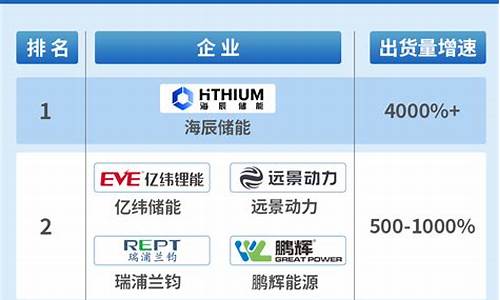东芝电脑系统安装系统-东芝电脑重装系统按哪个键
1.东芝笔记本怎么一键重装系统?
2.东芝电脑如何使用一键重装系统?
3.东芝笔记本装系统按F几|东芝重装系统按哪个键
东芝笔记本怎么一键重装系统?

推荐使用小白一键重装系统软件,具体操作如下:
一、安装前准备
1、下载小白一键重装系统工具
2、一台能正常上网的东芝笔记本
二、注意事项
1、安装前请确保电脑盘符至少有2个,并且除系统外的磁盘空间至少8G以上。
2、请确保系统C盘资料备份哦
3、操作前请关闭电脑杀毒软件
三、详细安装步骤(以Win10系统为例)
1、下载好的小白一键重装系统,我们双击打开后会进入本地环境检测。下图:
2、目前的小白系统非常简单,直接出现选择系统,一般建议安装推荐的系统,点击展开,然后点击?安装此系统。
3、接着对需要安装的软件进行勾选,完成后点击?下一步,下图所示:
4、下面开始下载系统镜像和系统软件及相关驱动,下面的操作都是自动操作哦,无需操作电脑,可以去先忙其他事情。
Ps:下载和安装期间不要操作电脑以及休眠、断电,会造成安装失败哦。全自动安装。
5、如果你在电脑身边,可以手动点击?立即重启,或者10秒后电脑自动重启,下图所示:
6、电脑重启后出现开机选项,10秒后自动选择,可以无需理会,或者选择 PE-MSDN 按回车键确定。下图:
7、等待几分钟加载自动进入PE系统后,小白装机工具开始自动安装系统。
8、安装完成后,10秒后自动重启电脑,或者手动点击?立即重启,下图所示:
9、电脑在安装过程中会多次自动重启,请不必担心哦,只要等待安装完成进系统。下图所示:
10、恭喜你系统安装完成了,可以使用系统了,感谢你使用小白系统。
更多详情请到小白系统内了解!
东芝电脑如何使用一键重装系统?
重装win10教程如下:
1、下载并打开小白三步装机版软件,默认会推荐我们安装 Windows 10,点击立即重装。提醒,重装建议退出安全软件。
2、接下来软件直接就下载系统,下载完成后会自动帮助我们部署当前下载的系统。
3、部署完成后会提示我们重启电脑,选择立即重启。
4、重启后选择 XiaoBai PE-MSDN Online Install Mode,然后按回车进入 Windows PE 系统。
5、在 PE 系统中,软件会自动帮助我们重装,重装完后直接重启电脑。
6、选择 Windows 10 系统进入,进入系统之后重装系统就完成了。
东芝笔记本装系统按F几|东芝重装系统按哪个键
为了方便用户安装或重装系统,大多数电脑都支持开机按快捷键选择启动项,东芝笔记本电脑也支持启动热键,不过有些用户在打算给东芝装系统时不清楚按F几,那么东芝笔记本重装系统按哪个键呢?下面就跟小编一起来了解下。
相关教程:
东芝笔记本电脑怎么还原出厂设置
东芝笔记本怎么重装系统
一、所需工具
1、Toshiba东芝笔记本电脑
2、启动盘:怎么制作U盘PE启动盘
二、操作步骤如下
1、如果是恢复出厂系统,则关闭电脑,在关机状态下按住数字键“0”,然后按开机键;
2、如果要用系统盘重装,则先插入U盘或放入光盘,重启时按F12键,弹出启动项菜单,选择usb或DVD选项回车;
3、如果是预装win8或win10系统的机型,则参考下面的教程修改BIOS。
东芝笔记本win8怎么改装win7系统
东芝笔记本装系统启动热键是F12,如果是恢复系统则是先按数字0再按开机键,有需要的用户就来学习下吧。
声明:本站所有文章资源内容,如无特殊说明或标注,均为采集网络资源。如若本站内容侵犯了原著者的合法权益,可联系本站删除。